Organisez l’enseignement à distance avec les applis ONE !

Pas facile de déceler instantanément quelles sont les meilleures applications à utiliser pour répondre aux besoins précis de l’enseignement à distance. Si vous n’avez pas pu assister à notre formation en ligne sur le sujet, prenez quelques minutes pour une petite séance de rattrapage !
Pour commencer, nous avons identifié six points importants dans la mise en place de la classe à la maison. En tant qu’enseignant, il vous faut en effet :
- Mettre à disposition les activités du jour ;
- Réceptionner les productions des élèves ;
- Rendre visibles les questions de chacun ;
- Conserver un canal pour les demandes individuelles ;
- Organiser des points de suivi réguliers avec les familles ;
- Maintenir le lien entre les élèves malgré la distance.
Dans la suite de cet article, nous dressons des recommandations, en termes d’applications à privilégier, pour chacun de ses besoins (évidemment, chacun peut tout de même se tourner vers ses outils favoris).
1. Mettre à disposition les activités du jour
Pour que les élèves accèdent chaque jour aux activités à faire à la maison, nous préconisons l’usage du Blog. En effet, bien que le Cahier de textes soit un concurrent redoutable pour cette tâche, il nous semble que le Blog tire son épingle du jeu.
Tout d’abord, le Blog peut être public, c’est-à-dire accessible à ceux qui disposent de l’URL sans obligation de se connecter à la plateforme. En cas de ralentissement de l’ENT du fait des pics de connexions actuels, cela peut être intéressant de mettre à disposition les activités sur ONE, tout en contournant les éventuels problèmes d’accès. Pour que votre Blog devienne public, demandez à l’administrateur ENT de votre école de procéder à la modification.
Aussi, le Blog vous permet de créer un billet daté par jour, contenant l’ensemble des informations et des liens vers les ressources. En mettant les billets suivants à l’état brouillon, vous pouvez tout préparer à l’avance et cliquer seulement sur “Publier” tous les matins. Le billet le plus récent apparaîtra toujours en premier. Si vous souhaitez conserver un billet d’introduction, il suffit de cliquer sur “Remonter le billet”.
Enfin, lorsque vous partagez le Blog aux élèves et aux parents, vous pouvez leur attribuer des droits de commentaires. Ainsi, les questions des uns, que peuvent se poser les autres, seront visibles à tous et vos réponses aussi. Des interactions, des débats, de l’entraide… Les commentaires sont vivifiants durant cette période où chacun reste à la maison !
2. Réceptionner les productions des élèves
La réception des productions des élèves dépend évidemment de la nature de l’activité donnée. Pour les élèves de primaire, l’application la plus simple à utiliser est aussi l’application la plus populaire : le Cahier multimédia ! Chaque élève peut répondre aux activités du jour en créant, sur son cahier personnel, une nouvelle page datée (ou plusieurs bien sûr). Le cahier doit être partagé avec vous pour que vous puissiez accéder aux productions.
Avec la possibilité d’insérer des images, ils pourront par exemple prendre en photo et insérer des fiches papier ou des dessins. Si vous avez imaginé des évaluations de lecture ou des récitations de poésie, les élèves pourront s’enregistrer avec le dictaphone de ONE et déposer le clip sonore dans leur cahier personnel. Concernant la correction, vous pourrez par exemple créer votre propre cahier de corrections et, chaque jour, dupliquer, dans les cahiers des élèves, la page de correction des activités du jour.
Enfin, vous pouvez également utiliser le Cahier multimédia comme cahier d’exercices interactifs. Créez par exemple un cahier par thématique (Cahier de français, Cahier de maths, Cahier de sciences), comprenant des vidéos, des exercices LearningApps ou autres. Dupliquez ensuite les cahiers pour chacun de vos élèves (si l’action est un peu répétitive, elle n’est pas si chronophage).
3. Rendre visibles les questions de chacun
Nous avons évoqué les nombreuses vertus des espaces de commentaires durant cette période de confinement. Pour aller encore plus loin, vous pouvez imaginer un Wiki qui prendrait le rôle de Foire aux Questions. L’avantage du Wiki est qu’il permet de structurer une arborescence claire (à la manière de Wikipédia). Quelles applications seront utilisées ? Combien d’heures les élèves doivent-ils travailler ? Comment faire si je ne peux pas prendre de photos ? Ce Wiki vous permettra de rendre plus claires votre stratégie et vos solutions auprès des familles.
Si vous leur en donnez les droits au moment du partage, les élèves et leurs parents pourront exprimer leurs incertitudes ou leurs questions via la section de commentaires, également présente dans le Wiki. En rendant, visibles les questions de chacun, vous gagnez un temps précieux, car cela vous évite de répondre individuellement à des demandes similaires.
Enfin, si vous décidez de créer une stratégie commune avec vos collègues enseignants, vous pouvez co-écrire ce Wiki FAQ. Grâce au bouton “Versions”, vous accéder à l’historique des versions et bien identifier qui a ajouté telles ou telles informations.
Vous pouvez rendre visibles les questions posées grâce aux sections commentaires mentionnées précédemment. Vous pouvez également créer un espace dédié aux questions au moyen d’un Wiki dédié à la FAQ.
4. Conserver un canal pour les demandes individuelles
Il est important de conserver un lien direct avec les élèves et leur famille, notamment celles et ceux qui éprouvent des difficultés. Inutile d’envoyer des mails tous les jours à tout le monde, ces derniers reçoivent des notifications sur leur Fil de nouveautés et pourront accéder à toutes vos publications. Plutôt qu’en faire le canal de prédilection pour tous les échanges, la Messagerie peut être utilisée plus astucieusement dans le cadre de la différenciation pédagogique. Envoyez des mails spécifiques aux élèves qui ont le plus besoin de consignes adaptées et d’aides à la réponse plus poussées.
5. Organiser des points de suivi réguliers avec les familles
Le Carnet de liaison est également un canal intéressant pour réaliser des points de suivi avec les parents d’élèves. En effet, le Carnet de liaison a plus d’un tour dans son sac ! Vous pouvez écrire des mots importants individuellement aux deux responsables en saisissant en un clic l’élève (pratique quand les noms de famille sont différents). Il permet également de collecter le retour des parents au moyen de la section de commentaires. Mais la fonctionnalité la plus intéressante de cette application est sans conteste le suivi de lecture ! Vous pourrez rapidement voir qui a lu ou pas le mot envoyé et relancer ceux qui ne semblent pas assidus dans la mise en place de l’école à la maison.
6. Maintenir le lien entre les élèves malgré la distance
Cécile, directrice d’école dans l’Oise, nous confiait récemment : « On n’a pas nommé tout de suite ce besoin, mais petit à petit, et même pour nous, le temps et la distance nous éloignent (…) je souhaite qu’un lien se crée entre les enfants et les maîtresses, mais aussi entre les enfants entre eux. On ne transmet pas juste du scolaire et des devoirs avec ONE ».
Pour y répondre, nous ajoutons donc une sixième recommandation. Pour pallier à ce besoin de préservation du lien qui unit la classe, et ce malgré la distance, vous pouvez initier un autre Blog. Sur celui-ci, accordez un droit de contribution aux élèves et choisissez un circuit de publication immédiat ou via une relecture par vos soins en amont. Le Blog “Ma vie à la maison pendant le confinement” pourrait permettre aux enfants d’avoir un espace d’inspiration sur leurs loisirs, leurs jeux, etc. Au-delà de créer du lien, le Blog apportera de l’amusement et de la complicité. Dans la section des commentaires, que vous pourrez tout à fait modérer si besoin, les élèves échangeront régulièrement et ainsi préserveront leurs liens de camarades d’école.
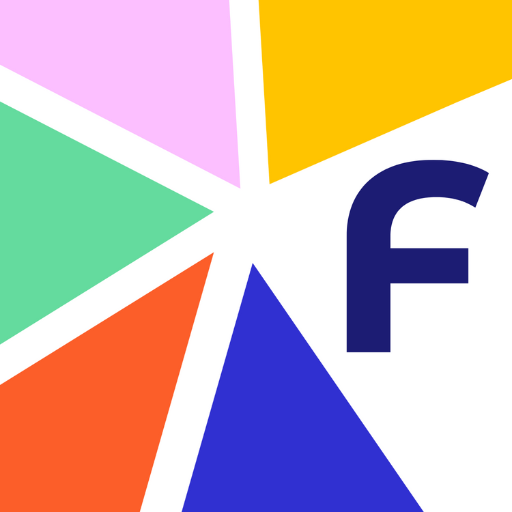
comments
Add comment